Olá pessoal!
Hoje aprenderemos a configurar Jupyter Notebooks nos nossos computadores 😁

Para que o comando pip funcione sem problemas, será necessário atualizar a variável de ambiente do usuário com o caminho do Python e o caminho do pip.
Mas o que são variáveis de ambiente? Vou criar uma mini post no futuro com uma breve explicação disso aqui.
Abaixo, alguns exemplos de como ficará o diretório de instalação do Python e pip.
- Exemplo diretório do Python: C:\Users\[USUARIO]\AppD ata\Local\Programs\ Python\Python39
- Exemplo diretório do Pip: C:\Users\[USUARIO]\AppData \Local\Programs\Python\ Python39\Scripts
Onde [USUARIO] será substituído pelo nome de usuário configurado no seu Windows.
- Entre no menu do Windows e pesquise por “Painel de Controle”, como na imagem abaixo:

2. Já no “Painel de Controle”, abra o item “Contas de Usuário”:
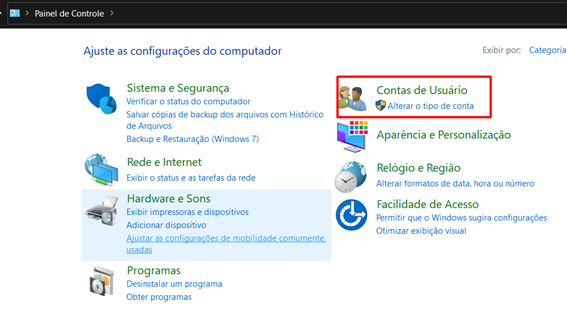
3. Clicar novamente em “Contas de Usuário”:
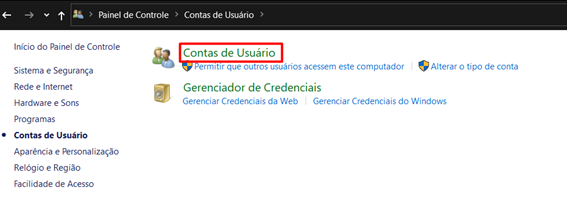
4. Clicar em “Alterar as variáveis do meu ambiente”:
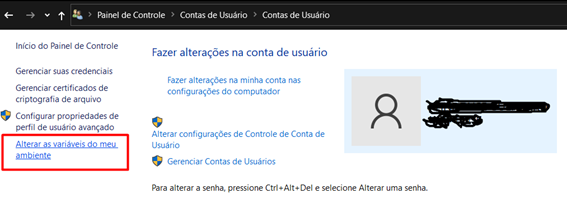
5. Aqui, uma nova caixa de diálogo irá aparecer com as variáveis de usuário e as variáveis de sistema, você irá fazer a alteração nas variáveis de usuário (primeiro bloco). A alteração será na variável “Path”, selecionar esta linha e clicar em “Editar”:
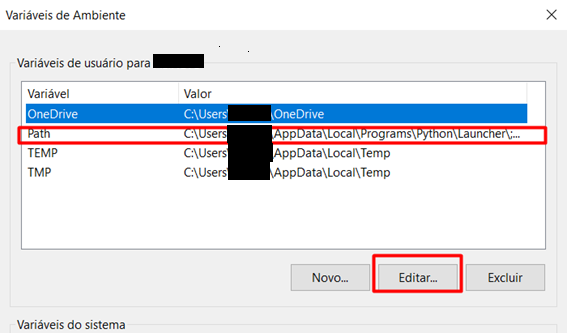
6. Outra caixa de diálogo será aberta, clicar em “Novo”. Você deverá adicionar um caminho por linha, veja que foi adicionado o diretório do Python e o diretório do Pip:
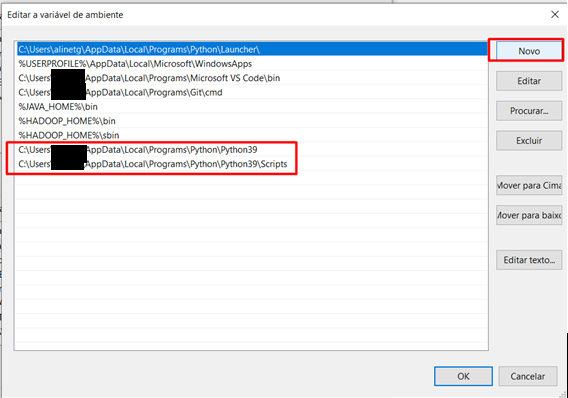
7. Após fazer a edição, clicar em “Ok” e as variáveis estarão configuradas 😁
Instalação
Aqui, finalmente iremos fazer a instalação do Jupyter Notebook!
- Abra o “Prompt de Comando” no Windows
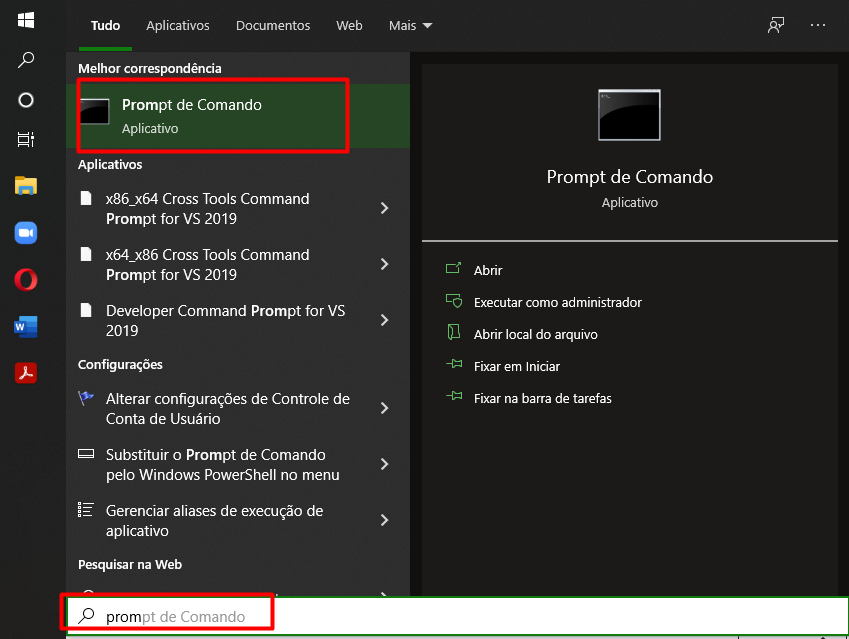
pip install jupyterlab*Caso não encontre pip, verificar se sua versão instalada do Python é >= 2.9, caso for, o comando pip deve ser substituído por pip3
Esse comando já instala o Jupyterlab e o Jupyter Notebook Clássico.